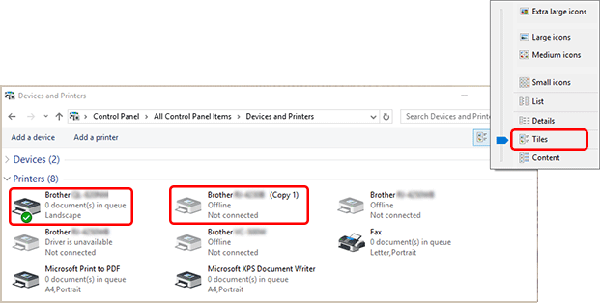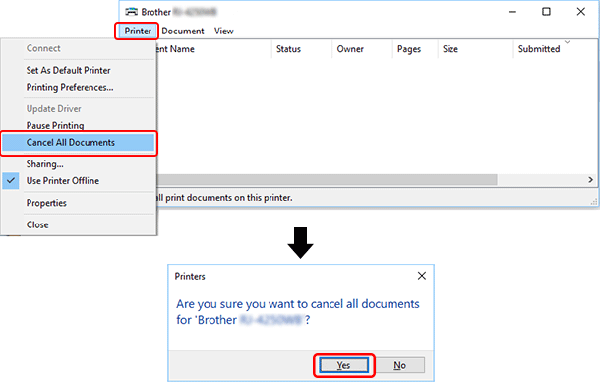PT-9800PCN
FAQ & Fehlerbehebung |
Drucken ist nicht möglich. (USB-Verbindung)
Führen Sie die folgenden Schritte aus, um das Problem zu beheben:
SCHRITT 1: Die Verbindung zwischen dem Drucker und dem Computer überprüfen
SCHRITT 2: Die Druckertreibereinstellungen überprüfen
SCHRITT 3: Den Drucker und den Computer neu starten
SCHRITT 4: Den Druckertreiber neu installieren
SCHRITT 1: Die Verbindung zwischen dem Drucker und dem Computer überprüfen
-
Vergewissern Sie sich, dass der Drucker eingeschaltet ist.
-
Vergewissern Sie sich, dass beide Enden des USB-Kabels richtig in den Computer und den Drucker eingesteckt sind.
- Versuchen Sie, das USB-Kabel an beiden Enden zu trennen und wieder anzuschließen. Trennen Sie den Drucker vom Computer und schließen Sie ihn wieder an.
- Versuchen Sie einen anderen USB-Anschluss, falls vorhanden.
- Wenn Sie einen USB-Hub verwenden, entfernen Sie diesen und schließen Sie den Drucker direkt an den Computer an. Je nach Modell des USB-Hubs wird der Drucker möglicherweise nicht korrekt erkannt.
- Verwenden Sie ein USB-Kabel, das nicht länger als 2 Meter ist.
- Wenn ein USB-Kabel im Lieferumfang enthalten ist, verwenden Sie es.
- Wenn Sie ein Netzwerkmodell verwenden, vergewissern Sie sich, dass Sie nicht versehentlich das USB-Kabel an den LAN-Anschluss anstelle des USB-Anschlusses angeschlossen haben.
-
Wenn Sie P-Wenn Sie den P-touch Editor Lite (PT-2430, PT-P700, PT-P750W, QL-700, QL-800, QL-800, QL-810W, QL-1100, QL-1110NWB) verwenden, vergewissern Sie sich, dass der Editor Lite-Modus deaktiviert ist.
Für Benutzer des PT-2430- Stellen Sie sicher, dass Sie den Betriebsartenwahlschalter auf der Rückseite des P-touch-Etikettierers in die Position "E" bringen.
- Wenn die Editor Lite-Lampe leuchtet, halten Sie die Editor Lite-Taste gedrückt, bis die Editor Lite-Lampe erlischt.
SCHRITT 2: Die Druckertreibereinstellungen überprüfen
Öffnen Sie den Druckerordner und überprüfen Sie Folgendes:
Falls Sie nicht wissen, wie der Druckerordner geöffnet wird, beziehen Sie sich auf "Geräte und Drucker anzeigen".
- Vergewissern Sie sich, dass der Drucker auf Ihrem Computer registriert ist.
Wenn es nicht registriert ist, installieren Sie den Druckertreiber.- Vergewissern Sie sich, dass der Drucker bereit ist.
Ändern Sie die Symbolansicht auf Kacheln und stellen Sie sicher, dass der Druckerstatus bereit ist. Wenn sich der Status auch nach dem Einschalten des Druckers nicht ändert, installieren Sie den Druckertreiber neu, indem Sie Schritt 4: Druckertreiber neu installieren.
Wenn gleichlautende Treiber wie zum Beispiel „Brother [Modellname]“ und „Brother [Modellname] (Kopie 1)“ angezeigt werden, siehe „Ich habe mehrere Drucker desselben Modells an einen PC angeschlossen, aber kann nur mit einem der Geräte drucken“.
- Vergewissern Sie sich, dass keine Dokumente zum Drucken bereitstehen.
Wenn Sie einen Druckauftrag vom Computer aus senden, dieser Druckauftrag jedoch unterbrochen oder aus irgendeinem Grund nicht erfolgreich abgeschlossen wird, kann er in der Druckerwarteschlange des Computers verbleiben. Dadurch kann der Drucker keine weiteren Druckaufträge ausführen.
Löschen Sie alle Druckaufträge und wiederholen Sie den Druckvorgang.
So löschen Sie alle Druckaufträge:
Für Benutzer von Windows:
Öffnen Sie den Druckerordner, doppelklicken Sie auf das Druckersymbol Ihres Druckers und wählen Sie [Drucker] → [Alle Dokumente abbrechen] → [Ja].
Für Mac-Benutzer:
Klicken Sie auf Druckwarteschlange öffnen... oder Druckwarteschlange... und wählen Sie den Druckauftrag, den Sie löschen möchten.
Klicken Sie auf die Schaltfläche "Löschen" (/
).
SCHRITT 3: Den Drucker und den Computer neu starten
Es ist möglich, dass das Betriebssystem Ihres Computers instabil geworden ist und neu gestartet werden muss. Versuchen Sie, den Computer neu zu starten.
Schliessen Sie vor dem Neustart des Computers alle aktuell auf dem Computer ausgeführten Programme, speichern Sie alle Daten und schalten Sie dann den Drucker aus. Schalten Sie den Drucker nach dem Neustart des Computers wieder ein.
Wenn das Problem nach der Überprüfung der obigen Schritte immer noch besteht, versuchen Sie bitte die folgende Lösung.
SCHRITT 4: Den Druckertreiber neu installieren
Möglicherweise ist der Druckertreiber nicht korrekt installiert. Deinstallieren Sie den Druckertreiber über das unten verknüpfte Tool zur Bereinigung des Druckertreibers und installieren Sie den Druckertreiber anschliessend erneut.
Sie können das Druckertreiber-Deinstallationsprogramm (Printer Driver Cleanup Tool) aus dem Abschnitt [Downloads] dieser Website herunterladen.